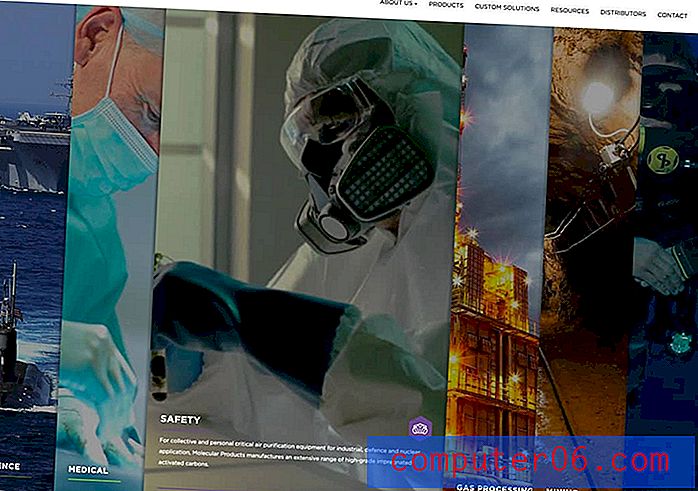E-pasta ziņojumu parādīšana tikai ar pielikumiem programmā Outlook 2013
Esmu personīgi secinājis, ka daudziem saņemtajiem e-pasta ziņojumiem, kuros ir pielikumi, parasti ir lielāka nozīme nekā parastajiem e-pastiem. Tie ir arī e-pasti, pie kuriem man jāatgriežas nākotnē, lai atkal varētu atvērt pielikumu. Bet, ja saņemat daudz e-pasta ziņojumu vai nevarat iedomāties kādu labu veidu, kā meklēt konkrētu e-pastu ar pielikumu, pareizā ziņojuma atrašana var būt laikietilpīga. Par laimi jūs varat izmantot iepriekš konfigurētu meklēšanas filtru, lai parādītu tikai tos e-pastus, kuros bija pielikumi, un tas atvieglos attiecīgā e-pasta atrašanu.
Amazon Prime ir drausmīgs pakalpojums, kas sniedz lētāku un ātrāku preču piegādi no Amazon. Tas arī nodrošina piekļuvi viņu video straumēšanas bibliotēkai - par visām zemākām vidējām mēneša izmaksām nekā Netflix. Noklikšķiniet šeit, lai uzzinātu vairāk par Amazon Prime un reģistrētos bezmaksas izmēģinājumam.
Filtrējiet savu Outlook 2013 iesūtni, lai parādītu tikai e-pastus ar pielikumiem
Ņemiet vērā, ka šīs nav pastāvīgas izmaiņas. Tas darbojas tāpat kā jebkura regulāra iesūtnes meklēšana. Veicot tālāk norādītās darbības, jūs redzēsit pielāgotu meklēšanu, kas atgriež tikai ziņojumus ar pielikumiem. Varat vai nu noklikšķināt uz citas mapes loga kreisajā pusē, vai arī uz loga augšpusē noklikšķiniet uz zilās pogas Has Attachments, lai atgrieztos parastajā, pilnajā iesūtnes ziņojumu sarakstā.
1. darbība: palaidiet programmu Outlook 2013.
2. darbība: loga augšdaļā noklikšķiniet uz cilnes Sākums . Tagad ir arī piemērots laiks, lai pārliecinātos, ka atrodaties mapē, kuru vēlaties filtrēt. Piemēram, ja jūs meklējat e-pastu, kas atrodas iesūtnē, pārliecinieties, vai mape sarakstā loga kreisajā pusē ir atlasīta Iesūtne.

3. darbība: loga augšpusē esošās lentes sadaļā Atrast noklikšķiniet uz pogas Filtrēt e-pastu .
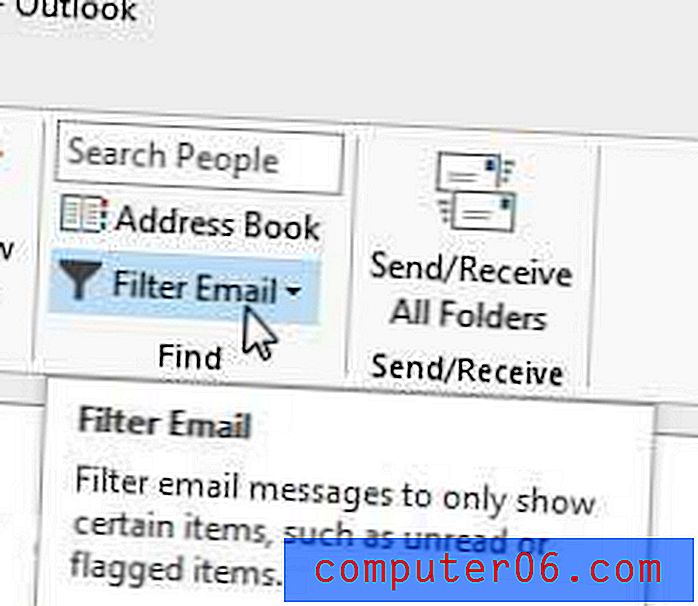
4. darbība. Noklikšķiniet uz opcijas Has Attachments, kas liks Outlook filtrēt mapi tikai tiem e-pasta ziņojumiem, kuros ir pielikumi.
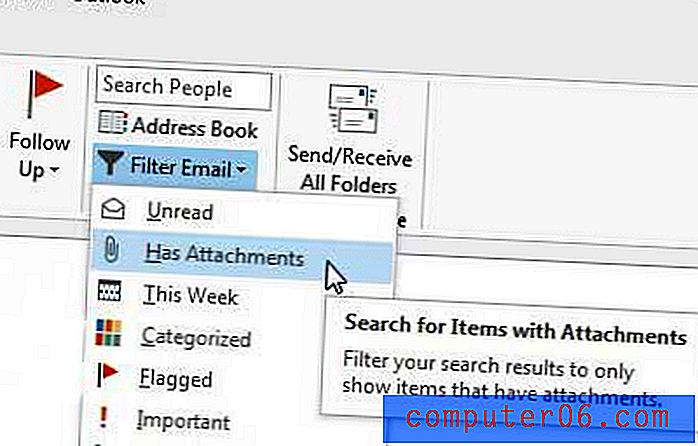
Kā jau minēts iepriekš, varat iziet no šī filtrētā mapes skata, loga kreisajā pusē atlasot citu mapi vai loga augšpusē noklikšķinot uz zilās pogas Has Attachments, kas atrodas lentē.
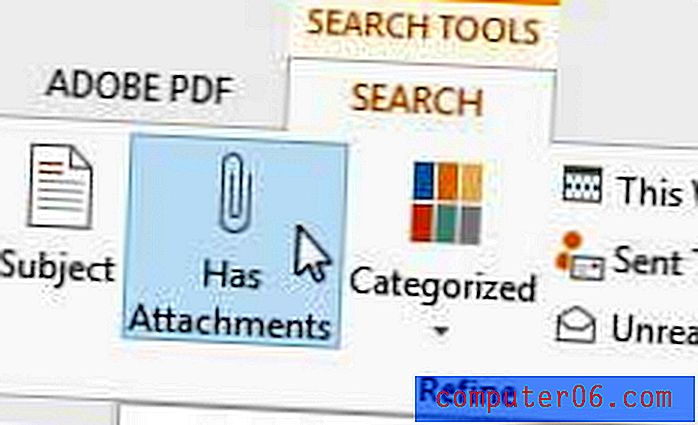
Ja jums liekas, ka Outlook 2013 tik bieži, cik vēlaties, nepārbauda jaunus ziņojumus, varat izlasīt šo rakstu, lai uzzinātu, kā mainīt Outlook sūtīšanas un saņemšanas biežumu.